Sådan annulleres et abonnement (tilbagevendende betaling) på PayPal
Anden Nyttig Guide / / August 05, 2021
I denne vejledning viser vi dig, hvordan du opsiger et abonnement (tilbagevendende betaling) på PayPal. Mens disse tilbagevendende betalinger kommer med et par frynsegoder, har den alligevel sin egen andel af udstedelserne. Når vi taler om fordelene, behøver du ikke kontrollere en udløbsdato. Efterhånden som datoen ankommer, debiteres det krævede beløb automatisk, og den nye cyklus begynder.
Nogle brugere ønsker dog ikke at fortsætte tjenesten, men glemmer at opsige abonnementet lige inden udløbsdatoen. Som et resultat ender de med det beløb, der bliver debiteret fra deres konto. Dette er grunden til, at mange brugere ikke ønsker at fortsætte med den tilbagevendende betalingsmetode. Hvis du læser denne vejledning, kan du også gentage denne tanke. Når det er sagt, kan du henvise til instruktionerne her for at opsige et abonnement (tilbagevendende betaling) på PayPal.

Indholdsfortegnelse
-
1 Sådan annulleres et abonnement (tilbagevendende betaling) på PayPal
- 1.1 Annullering af en tilbagevendende betaling
- 1.2 Annuller et automatisk PayPal-abonnement hos en købmand
- 1.3 Kontakt sælger- eller PayPal-support
Sådan annulleres et abonnement (tilbagevendende betaling) på PayPal
Der er allerede en hel del brugere, der leder efter måder at håndtere ovennævnte problemer på. Mange brugere har endda spurgt dette spørgsmål på PayPal-community-forummet. Hvis du er en af dem, vil denne tutorial være praktisk. Vi deler de generelle trin samt instruktionerne, når du ønsker at annullere automatisk betaling med en forhandler. Følg med.
Annullering af en tilbagevendende betaling
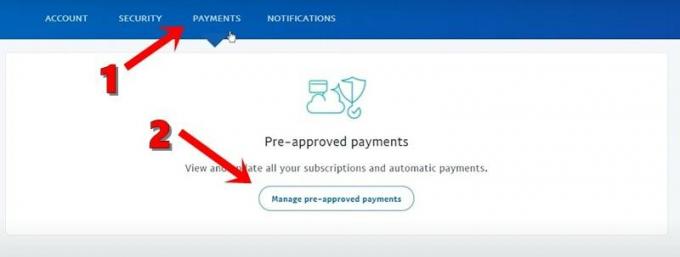
- Log ind på din PayPal-konto.
- Klik på menuen Indstillinger øverst på siden.
- Klik derefter på Betalinger efterfulgt af Administrer forudgodkendte betalinger.
- Klik derefter på Annuller eller Annuller automatisk fakturering og fortsæt med instruktionerne på skærmen.
Annuller et automatisk PayPal-abonnement hos en købmand
Hvis du ønsker at annullere et automatisk betalingsabonnement hos en forhandler på PayPal, skal du følge nedenstående trin:
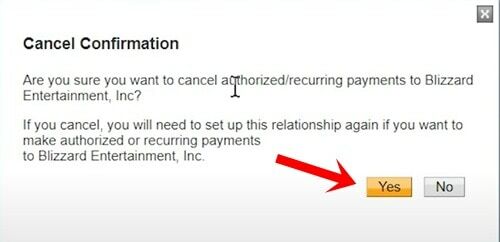
- Log ind på din PayPal-konto.
- Klik på Profil, som skal være placeret øverst på siden.
- Klik derefter på Mine penge og gå over til Mine forudgodkendte betalinger.
- Der skal du finde en opdateringsknap, klik på den.
- Til sidst skal du vælge den ønskede betaling og trykke på Annuller.
Kontakt sælger- eller PayPal-support
Hvis du ikke var i stand til at opsige et abonnement (tilbagevendende betaling) på PayPal ved hjælp af ovenstående metode, bør du overveje at kontakte forhandleren direkte. Men selvom det ikke fungerer, skal du kontakte PayPal kundeservice via telefon. Sådan kan det gøres:
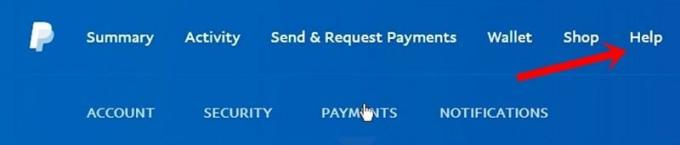
- Gå over til PayPal-webstedet.
- Klik på Hjælp efterfulgt af Ring til kundesupport.
- Endelig skal du klikke på Du kan altid ringe til os som gæst.
Det er det. Dette var de tre forskellige metoder til at annullere et abonnement (tilbagevendende betaling) på PayPal. Husk, at et abonnement kun kunne annulleres indtil dagen før den næste planlagte betaling. Når det er sagt, hvis du stadig er i tvivl, så lad os det vide i kommentarerne. Afrunding, her er nogle lige så nyttige Tips og tricks til iPhone, PC tip og tricksog Android tip og trick at du også skal tjekke ud.

![Sådan installeres Stock ROM på Mlled X9 [Firmware Flash File / Unbrick]](/f/6eed51aa253674d3b41787304fb7e9ad.jpg?width=288&height=384)
![Sådan installeres lager-ROM på TWZ U10 [Firmware Flash File / Unbrick]](/f/ca055ccb7f9261018f5a141af53cda2f.jpg?width=288&height=384)
